Napraw oprogramowanie Adobe, którego używasz, nie jest oryginalnym błędem
Różne / / November 28, 2021
Szeroka gama aplikacji multimedialnych i kreatywnych Adobe była głównym wyborem większości przez ostatnie kilka lat. Najpopularniejsze aplikacje Adobe to Photoshop do edycji i obróbki zdjęć, Premiere Pro do edycji filmów, Illustrator do tworzenia grafiki wektorowej, Adobe Flash itp. Pakiet Adobe zawiera ponad 50 aplikacji i okazał się być kompleksowym rozwiązaniem dla wszystkich kreatywnych umysłów, dostępnym na obu, macOS i Windows (kilka z nich jest również dostępnych na platformach mobilnych), wraz z bezproblemową integracją wszystkich programów w rodzina. W 2017 r. było ponad 12 milionów aktywnych subskrypcji Adobe Creative Cloud. Liczba ta byłaby znacznie wyższa, gdyby nie piractwo aplikacyjne.
Podobnie jak w przypadku każdej płatnej aplikacji, programy Adobe są również oszukiwane i używane nielegalnie na całym świecie. Aby położyć kres piractwu swoich programów, firma Adobe zawiera w swoich aplikacjach usługę Adobe Genuine Software Integrity. Usługa okresowo sprawdza poprawność zainstalowanej aplikacji Adobe i jeśli istnieją dowody dotyczące piractwa, manipulowania plikami programu, nielegalnego wykryta licencja/kod seryjny, komunikat „Adobe Software, którego używasz nie jest oryginalne” jest wysyłany do użytkownika, a firma zostaje poinformowana o podrobieniu kopia nieużywana. Komunikat o błędzie pozostaje aktywny na pierwszym planie, a tym samym uniemożliwia użytkownikom prawidłowe korzystanie z aplikacji. Oprócz fałszywych użytkowników na błąd napotkało również wiele osób z oficjalną kopią programu Adobe. niewłaściwa instalacja, uszkodzony systempliki /service, problemy z plikami aktualizacji Adobe itp. są prawdopodobnymi winowajcami błędu.
W tym artykule wyjaśniliśmy wiele metod rozwiązywania „Oprogramowanie Adobe, którego używasz, nie jest oryginalne’ błąd i powrót do tworzenia arcydzieła.
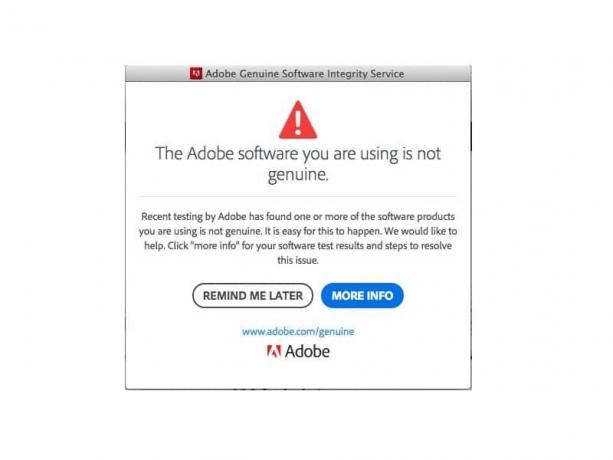
Zawartość
- 4 sposoby naprawy oprogramowania Adobe, którego używasz, nie jest oryginalnym błędem
- Metoda 1: Wypowiedzenie usługi Adobe Genuine Software Integrity Service
- Metoda 2: Usuń proces integralności oryginalnego oprogramowania firmy Adobe i folder AdobeGCIlient
- Metoda 3: Usuń usługę AAMUpdater
- Metoda 4: Ponowna instalacja oprogramowania Adobe
4 sposoby naprawy oprogramowania Adobe, którego używasz, nie jest oryginalnym błędem
Błąd „Oprogramowanie Adobe, którego używasz, nie jest oryginalne” jest łatwy do naprawienia. Po pierwsze, użytkownicy będą musieli upewnić się, że zainstalowana aplikacja jest rzeczywiście oryginalna i nie używają jej pirackiej kopii. Aby ustalić autentyczność aplikacji, odwiedź oficjalną stronę Adobe i wprowadź kod produktu/seryjny. Jeśli witryna zgłosi, że kod seryjny jest nieprawidłowy, natychmiast odinstaluj aplikację, ponieważ nie jest ona oryginalna. Innym sposobem jest sprawdzenie źródła, z którego został pobrany plik instalacyjny. Oryginalne kopie programów firmy Adobe są dostępne tylko na ich oficjalna strona internetowa. Więc jeśli otrzymałeś kopię z witryny innej firmy, prawdopodobnie jest piracka. Skontaktuj się ze sprzedawcą, aby uzyskać więcej informacji.
Jeśli aplikacja Adobe jest oryginalna, użytkownicy mogą spróbować usunąć dwie usługi, które mogą być przyczyną problemów, Adobe Usługa Genuine Software Integrity i usługa Adobe Updater Startup Utility wraz z ich plikami wykonywalnymi pliki. Wreszcie, jeśli nic nie działa, użytkownicy będą musieli całkowicie ponownie zainstalować wadliwą aplikację Adobe.
Metoda 1: Wypowiedzenie usługi Adobe Genuine Software Integrity Service
Jak wspomniano wcześniej, programy firmy Adobe zawierają usługę Genuine Software Integrity, która regularnie sprawdza autentyczność programów. Wyłączenie wszystkich wystąpień wspomnianej usługi z Menedżera zadań pozwoli ominąć kontrole i uruchomić aplikację Adobe bez napotkania błędu. Możesz zrobić krok naprzód, a także usunąć folder zawierający plik wykonywalny procesu integralności oryginalnego oprogramowania.
1. Kliknij prawym przyciskiem myszy na pasku zadań i wybierz Menadżer zadań z kolejnego menu opcji. Możesz także użyć kombinacji klawiszy skrótu Ctrl + Shift + Esc aby otworzyć aplikację.
2. Kliknij Więcej szczegółów aby rozwinąć Menedżera zadań.

3. Na Procesy zlokalizuj Integralność oryginalnego oprogramowania firmy Adobe proces (Jeśli procesy są posortowane alfabetycznie, wymagany proces będzie pierwszym w Procesach w tle).
4. Przed zakończeniem procesu kliknij prawym przyciskiem myszy na nim i wybierz Otwórz lokalizację pliku. Albo zanotuj ścieżkę folderu (Dla większości użytkowników- C:\Program Files (x86)\Common Files\Adobe\AdobeGCClient) lub pozostaw otwarte okno Eksploratora w tle.

5. wciśnij alt + tabulator klawisze, aby przełączyć się z powrotem do okna Menedżera zadań, wybierz proces i kliknij Zakończ zadanie przycisk w prawym dolnym rogu.

6. Usuń folder AdobeGCIlient otwarty w kroku 4 (możesz również zmienić nazwę folderu zamiast całkowicie go usuwać). Uruchom ponownie komputera i sprawdź, czy problem nadal występuje.

Metoda 2: Usuń proces integralności oryginalnego oprogramowania firmy Adobe i folder AdobeGCIlient
Powyższe rozwiązanie powinno rozwiązać problem Nie oryginalny błąd dla większości użytkowników, chociaż jeśli to nie zadziałało, spróbuj usunąć usługę i folder przy użyciu podwyższonego okna wiersza polecenia z uprawnieniami administratora. Ta metoda zapewnia całkowite usunięcie procesu integralności oryginalnego oprogramowania firmy Adobe.
1. Rodzaj Wiersz polecenia w pasku wyszukiwania i wybierz Uruchom jako administrator z prawego panelu. Kliknij tak w wyskakującym okienku Kontrola konta użytkownika, które się pojawi.

2. Aby usunąć usługę, ostrożnie wpisz sc usuń AGSService i naciśnij enter, aby wykonać.
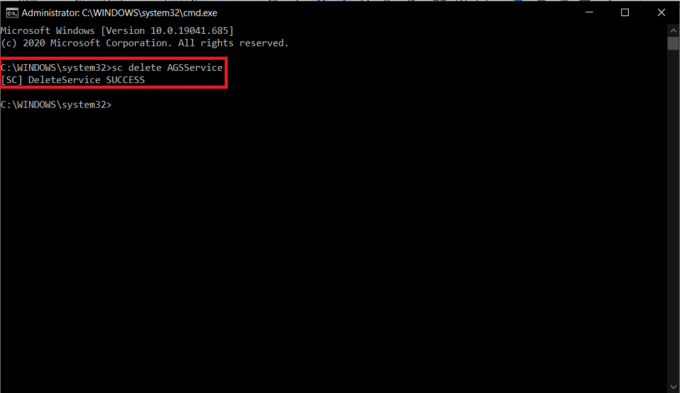
3. Następnie usuniemy folder, czyli folder AdobeGCIClient, który zawiera plik usługi. Folder znajduje się w ‘C:\Program Files (x86)\Common Files\Adobe\AdobeGCClient’. Kieruj się wspomnianą ścieżką, wybierz folder, i naciśnij kasować klucz.
Przeczytaj także:Napraw Nie można drukować plików PDF z Adobe Reader
Metoda 3: Usuń usługę AAMUpdater
Wraz z usługą Genuine Software Integrity, usługą aktualizacji znaną jako „Narzędzie do uruchamiania programu Adobe Updater’ również inicjuje się automatycznie, gdy użytkownicy uruchamiają się na swoich komputerach. Oczywiste jest, że usługa sprawdza dostępność nowych aktualizacji oprogramowania, automatycznie je pobiera i instaluje. Uszkodzona/uszkodzona usługa AAMUpdater może wyświetlić komunikat Nie oryginalny błąd. Aby to naprawić, po prostu usuń pliki usługi, a także usuń je z aplikacji Harmonogram zadań.
1. Otwórz Eksplorator plików systemu Windows, klikając dwukrotnie jego ikonę skrótu i kierując się następującą ścieżką C:\Program Files (x86)\Common Files\Adobe\OOBE\PDApp\UWA. Usuń folder UWA.

2. Ponownie uruchom Okno wiersza polecenia jako an Administrator.

3. Wykonaj sc usuń AAMUpdater Komenda.

4. Jak wspomniano wcześniej, powinniśmy również usuwać zadanie AAMUpdater z Harmonogramu zadań. Po prostu wyszukaj Harmonogram zadań w Menu Start i naciśnij Enter, aby otworzyć.
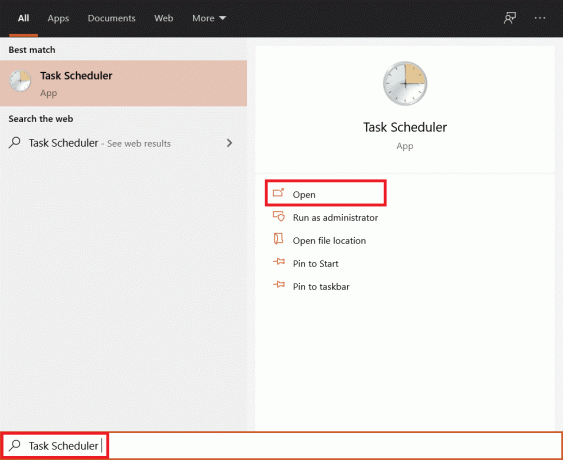
5. Rozwiń listę aktywnych zadań i zlokalizuj AdobeAAAMUpdater zadanie. Po znalezieniu, podwójne kliknięcie na tym.

6. W prawym panelu kliknij Kasować opcję pod wybraną pozycją. Potwierdź wszelkie wyskakujące okienka, które mogą się pojawić.

Metoda 4: Ponowna instalacja oprogramowania Adobe
Ostatecznie, jeśli usługa Genuine Integrity i Updater Utility nie są winne, to musi to być sama aplikacja. Jedynym obejściem problemu jest teraz usunięcie zainstalowanej kopii i zastąpienie jej nową, wolną od błędów wersją. Aby odinstalować program Adobe:
1. naciskać Klawisz Windows + R otworzyć Uruchom okno poleceń. Kontrola typu lub Panel sterowania naciśnij enter, aby otworzyć aplikację.

2. Kliknij na Programy i funkcje przedmiot.

3. Zlokalizuj wadliwy/piracki program Adobe, kliknij prawym przyciskiem myszy na nim i wybierz Odinstaluj.

4. W następnym wyskakującym okienku kliknij tak aby potwierdzić swoje działanie.
5. Pojawi się kolejne wyskakujące okienko z pytaniem, czy chcesz zachować preferencje/ustawienia aplikacji, czy też je usunąć. Wybierz odpowiednią opcję i kliknij Odinstaluj.
6. Po zakończeniu procesu dezinstalacji uruchom preferowaną przeglądarkę internetową i odwiedź https://www.adobe.com/in/. Pobierz pliki instalacyjne dla potrzebnych programów i postępuj zgodnie z instrukcjami wyświetlanymi na ekranie, aby je zainstalować. Mam nadzieję, że oprogramowanie nie jest oryginalne błąd już się nie pojawi.
Zalecana:
- Jak odblokować Adobe Flash Player w Google Chrome
- Jak wyłączyć Adobe AcroTray.exe podczas uruchamiania?
- Napraw USB OTG nie działa na urządzeniach z Androidem
- Jak wyczyścić kolejkę drukowania w systemie Windows 10?
Oto kilka sposobów, w jakie użytkownicy mogą wdrożyć, aby rozwiązać problem ‘Oprogramowanie Adobe, którego używasz, nie jest oryginalne’ błąd. Daj nam znać, czy są jeszcze jakieś rozwiązania, które przegapiliśmy i które z nich działało dla Ciebie. Ponadto zawsze kupuj oficjalne wersje aplikacji, aby wspierać programistów i czerpać ze wszystkich (bezpieczeństwo i funkcje) korzyści bez obaw o oszustwa, które można przeprowadzić za pośrednictwem pirackich kopie oprogramowania.



